IPhone-ul dvs. rulează lent sau este întârziat? Există diverse motive pentru iPhone - ul ar putea fi încetinit în jos, cum ar fi memoria insuficientă, prea multe procese de fundal, software - ul depășite, etc Troubleshoot Deci , să problema și du - te prin intermediul a opt sfaturi care vă ajută să accelereze iPhone și să - l înapoi urmări.
- Reporniți iPhone-ul
- Închideți aplicațiile inutile
- Ștergeți memoria RAM
- Actualizați iOS
- Dezactivați aplicațiile de fundal și serviciile de localizare
- Activați Reduceți mișcarea pe iPhone
- Eliberați spațiu pe iPhone
- Resetați la setările din fabrică
# 1. Reporniți iPhone-ul
Primul pas este să reporniți iPhone-ul. Dacă aveți un iPhone X sau seria 11, țineți apăsat butonul lateral împreună cu oricare dintre butoanele de volum . Pe iPhone cu butonul Acasă, apăsați și mențineți apăsat butonul lateral până când apare glisorul de oprire . Eliberați când glisorul apare pe ecran și trageți glisorul de la stânga la dreapta pentru a vă opri iPhone-ul.

Așteptați aproximativ 30 de secunde. Apoi, porniți iPhone-ul apăsând și menținând apăsat butonul lateral până când apare sigla Apple. Acest lucru reîmprospătează sistemul și remediază automat orice erori care ar putea determina ca acesta să funcționeze lent.
# 2. Închideți aplicațiile inutile
Majoritatea iPhone-urilor se pot descurca foarte bine cu multitasking-ul, dar uneori, dacă rulați o mulțime de aplicații care necesită resurse mari, cum ar fi jocuri sau editori foto / video, iPhone-ul dvs. poate întârzia și încetini.
Acest lucru este remarcabil mai ales pe telefoanele mai vechi, care pot avea slabă memorie. Ar trebui să forțați închiderea aplicațiilor de care nu aveți nevoie și să vedeți dacă acest lucru vă ajută să vă accelerați iPhone-ul.
# 3. Ștergeți memoria RAM
Scoateți memoria RAM pentru a readuce viteza maximă a iPhone-ului dvs. Accesați această postare pentru instrucțiuni complete despre cum să faceți acest lucru pe iPhone.
# 4. Actualizați iOS
De obicei, actualizarea la cea mai recentă versiune de iOS poate rezolva multe probleme pe care le puteți întâmpina pe iPhone. Puteți verifica actualizările accesând Setări → Generalități → Actualizare software.

# 5. Dezactivați aplicațiile de fundal și serviciile de localizare
Anumite procese, cum ar fi Actualizarea aplicațiilor în fundal și Serviciile de localizare, consumă multă energie, ceea ce vă poate încetini dispozitivul. Deci, este recomandabil să le opriți pentru a vă accelera iPhone-ul.
- Accesați Setări → General.

- Atingeți Actualizare aplicație de fundal → Actualizare aplicație de fundal → Comutați-l OPRIT.

- Apoi, accesați Setări → Confidențialitate → Servicii de localizare.
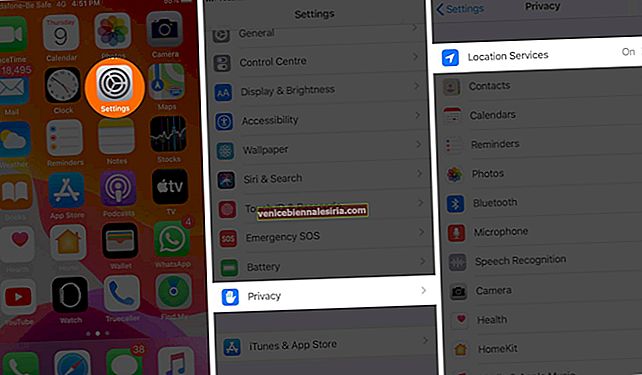
- Opriți comutatorul OFF de lângă Servicii de localizare .
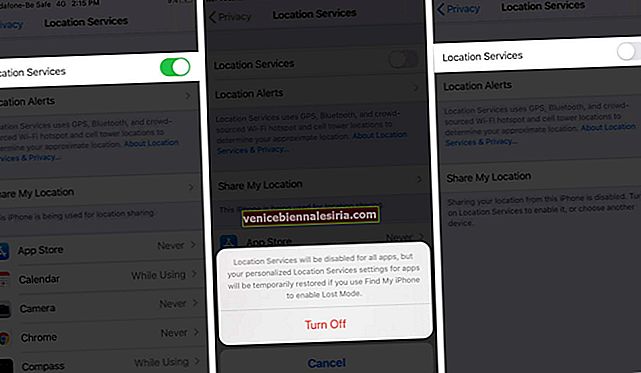
# 6. Activați Reduceți mișcarea pe iPhone
Efectele vizuale animate pe iOS sunt grozave, dar pot fi, de asemenea, o scurgere a sistemului. Dacă iPhone-ul dvs. rămâne în urmă, atunci este o idee bună să opriți aceste efecte de paralaxă.
- Accesați Setări → Accesibilitate (În iOS 12 sau o versiune anterioară, General → Accesibilitate.)
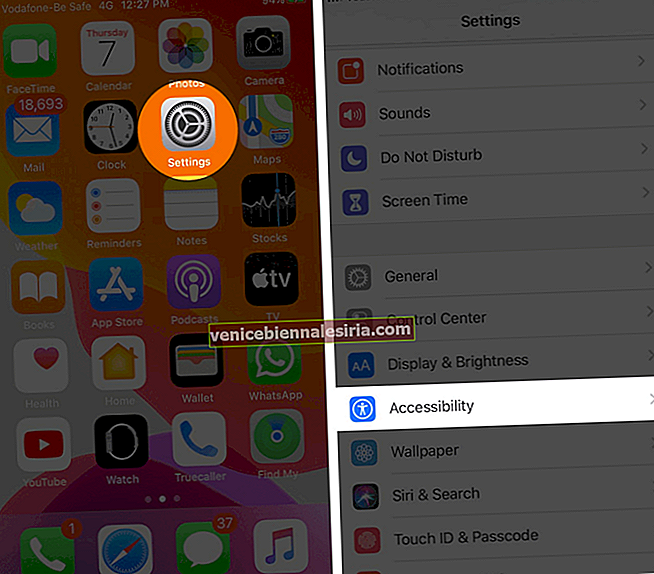
- Acum, accesați Motion și activați comutatorul pentru Reduce Motion.
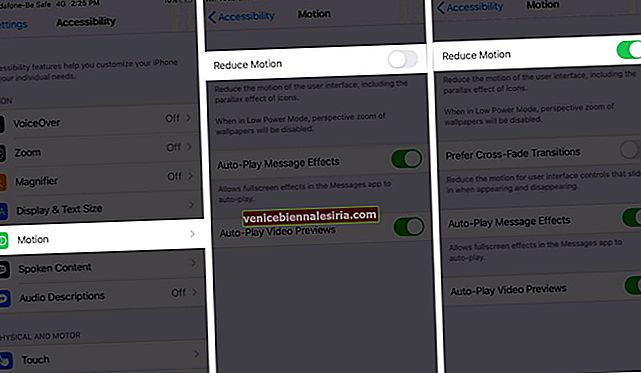
# 7. Eliberați spațiu pe iPhone
Dacă niciunul dintre pașii de mai sus nu ajută la creșterea vitezei iPhone-ului dvs., atunci stocarea dispozitivului dvs. poate fi prea plină și are nevoie de o compensare.
Pentru a afla cât spațiu mai aveți, accesați Setări → General → Stocare iPhone.

Este recomandabil să scapi de aplicațiile de care nu mai ai nevoie și să ștergi fișiere mari, cum ar fi videoclipuri, fotografii și muzică. Consultați această postare pentru mai multe sfaturi pentru a elibera spațiu pe iPhone.
# 8. Resetați la setările din fabrică
Încă nu v-ați putut accelera iPhone-ul? Încercați să îl resetați la valorile implicite din fabrică. Rețineți că acest lucru vă va șterge toate datele și vă va configura iPhone-ul „ca nou”. Deci, este esențial să faceți backup iPhone-ului dvs. mai întâi.
- Apoi accesați Setări → General.

- Resetați → Ștergeți tot conținutul și setările.

- Va trebui să introduceți ID-ul Apple și parola pentru a confirma procesul.

Telefonul dvs. va fi șters și va reveni la ecranul de configurare pe care l-ați văzut când ați folosit dispozitivul pentru prima dată. Puteți apoi să vă restaurați iPhone-ul dintr-o copie de rezervă.
Rezumând
IPhone-ul dvs. poate încetini din mai multe motive, dar de obicei este posibil să-i dați un impuls de viteză cu sfaturile menționate mai sus. În cazul în care nimic nu funcționează pentru dvs., contactați asistența Apple pentru asistență suplimentară. Spuneți-ne în comentariile de mai jos dacă căutați alte sfaturi pentru iPhone.
Puteți citi și aici:
- Sfaturi pentru a accelera restaurarea iPhone din iTunes Backup
- Cum să încărcați rapid iPhone și iPad (Ultimate Guide)


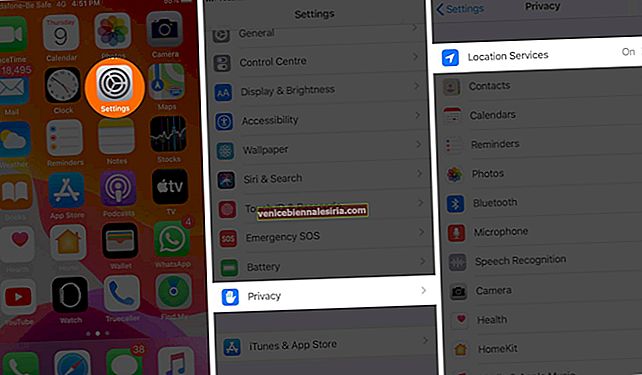
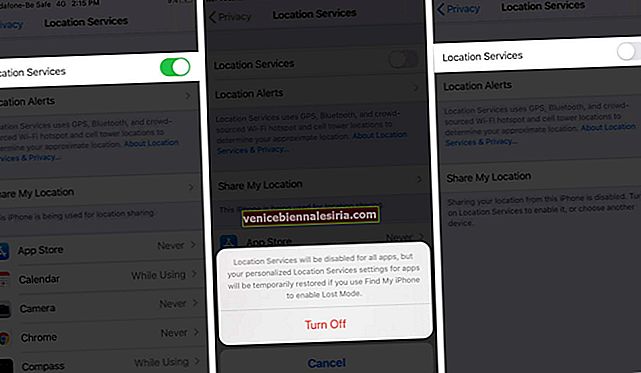
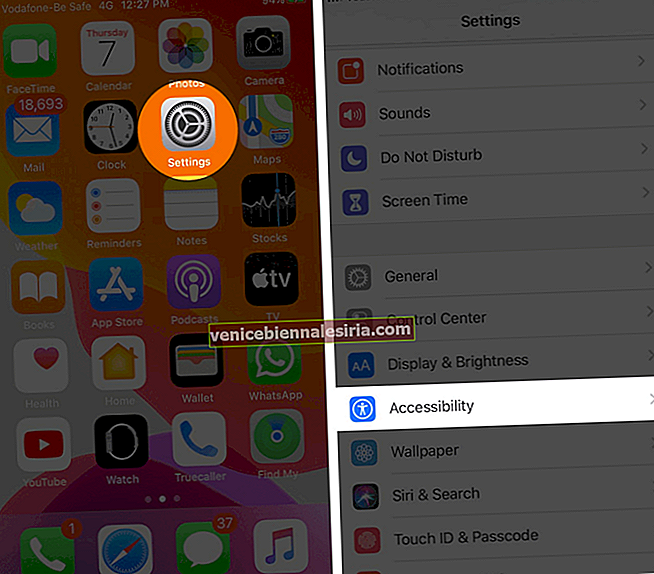
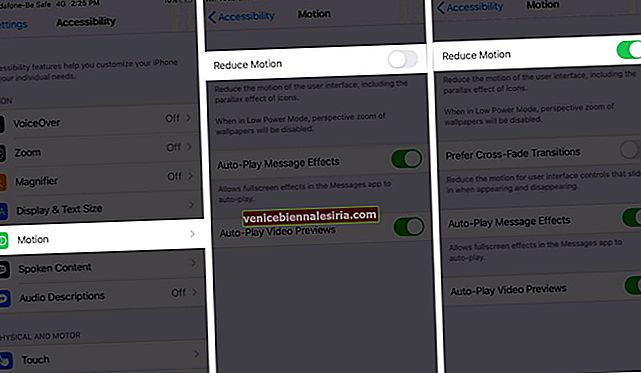








![Cele mai bune IDE [mediu de dezvoltare integrat] pentru Mac în 2021](https://pic.venicebiennalesiria.com/wp-content/uploads/blog/1342/26RAMJ560Upic.jpg)


